Poista XData virus (Poisto-opas) - päivitetty touko 2017
XData viruksen Poisto-ohje
Mikä on XData lunnasohjelma virus?
XData lunnasohjelma tekee tuhojaan Ukrainassa, ohittaen WannaCryn laajuuden
Xdata virus toimii lunnasohjelmana, joka salaa tiedostot AES salausalgoritmilla. Vaarallinen ohjelma vaikuttaa hyökkäävän pääasiassa Ukrainassa, vaikka uhreja löytyy Venäjältä, Virosta ja Saksasta. Virus on kohtalaisen pelkistetty, sillä se ei käynnistä määrättyä Graafista Käyttöliittymää. Sen sijaan, se avaa HOW_CAN_I_DECRYPT_MY_FILES.txt tiedoston, jossa on ohjeet miten löytää ID ja ottaa yhteyttä hakkereihin sähköpostilla. Rikolliset antavat niitä yllättäen kuusi: beqins@colocasia.org, bilbo@colocasia.org, frodo@colocasia.org, trevor@thwonderfulday.com, bob@thwonderfulday.com, bil@thwonderfulday.com. Sivuston nimi antaa ymmärtää, että hakkeri oli hyvällä päällä luodessaan haittaohjelmaa, tämän haittaohjelman uhrit eivät kuitenkaan tule tuntemaan iloa. Heidän tiedostonsa on merkitty .~xdata~ päätteellä, ne on myös lukittuja. Tämän lisäksi, vaikuttaa että haittaohjelma on suunniteltu perustuen troijalaiseen, joka ilmaantui vuosia sitten – HEUR:Trojan.Win32.Generic. Haittaohjelma vaikuttaa myös käyttävän yli 20 IP-osoitetta jälkiensä peittämiseen. Kunnes salauksen poistotyökalu on luotu, me suosittelemme suorittamaan Xdata poiston. Sen tekemiseen FortectIntego tai Malwarebytes ohjelma on omiaan.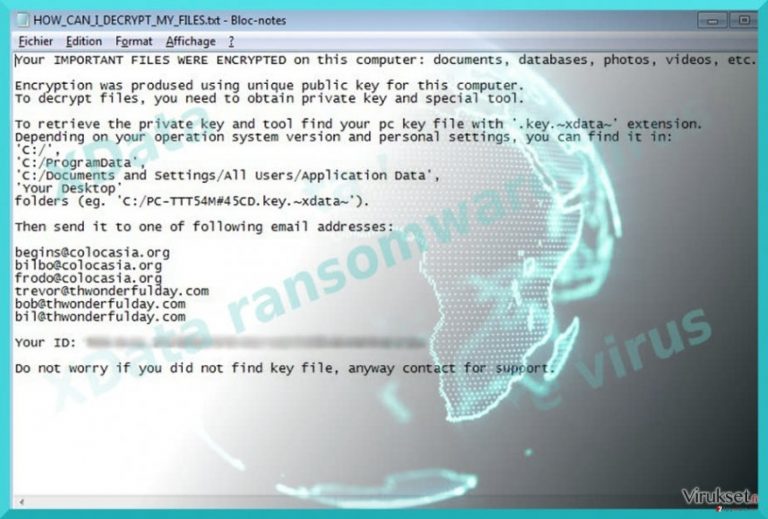
Lunnasviesti antaa ymmärtää, että haittaohjelma käyttää tavallista salausta, erityisesti julkista avainta, jolla se salaa käyttäjien tiedot. Sääntönä voidaan sanoa, että jos halutaan poistaa salaus, niin käyttäjän pitää saada ainutlaatuinen yksityinen avain. Verkkorikolliset vaikuttavat käyttävän Command and Control palvelinta avaimen varastoimiseen. Tämä ominaisuus antaa myös enemmän joustavuutta hallita useita rekisteröityjä sivustoja, samalla se antaa enemmän yksityisyyttä. Tunkeilijat pyytävät myös käyttäjiään etsimään ID numeronsa, joka on tiedostossa .key.~xdata~ file päätteellä. Sitten heidän tulee ottaa yhteyttä hakkereihin annetuilla sähköposteilla. Lunnasviesti, jonka Xdata lunnasohjelma jättää, ei kerro lunnaiden tarkkaa määrää. Tällainen omituisuus voidaan selittää kahdella tavalla: hakkerit unohtivat sen, tai he ovat valmiita neuvottelemaan. Oli miten oli, me emme suosittele ottamaan yhteyttä verkkorikollisiin. On ymmärrettävää, jos haluat riskeerata rahasi, pidä kuitenkin mielessäsi, että ei ole mitään takuuta että hakkerit palauttavat tiedostot. Siksi sinun kannattaa poistaa Xdata kokonaan.
Päivitetty Toukokuun 22, 2017. Muutama päivä sen jälkeen, kun xData lunnasohjelma ilmestyi, niin tutkijat huomasivat sen tekevän tuhojaan enimmäkseen Ukrainassa. On todella yllättävää, että tutkijat raportoivat vain yhden päivän aikana virus saastutti neljä kertaa enemmän tietokoneita kuin pahamaineinen WannaCry onnistui saastuttamaan viikossa. Mikä on uskomatonta, WannaCry toimi maailmanlaajuisesti, kun uuden viruksen kohteena oli vain yksi maa. Ei ole yllättävää, että X Data virus onnistui hyppäämään toiselle sijalle kaikkein aktiivisimpien lunnasohjelma perheiden listalla Toukokuun 19, ja ainoa virus jota se ohittanut on Cerber.

Laittomat tavat joita käytetään levittämään lunnasohjelmaa
Voidakseen moninkertaistaa saastuneiden tietokoneiden määrän, kehittäjät voivat käyttää useita levitystapoja. Kaikkein suosituin on roskapostien käyttäminen. Pidä mielessäsi, että sähköposti jossa on uskomattomia paketteja, esittelee laskuja tai muita tärkeitä dokumentteja, voi olla tekaistu ja voi sisältää vaarallisen viruksen. Tällaisen tiedoston avaaminen voi johtaa XData lunnasohjelman tai muun lunnasohjelman pääsyn tietokoneelle. Lunnasohjelma aloittaa nämä prosessit saastuneella laitteella – msaddc.exe, mscomrpc.exe, msdcom.exe, msdns.exe, mssecsvc.exe, mssql.exe ja msdcom.exe. Madaltaaksesi tartunnan riskiä, sinun kannattaa asentaa kunnollinen turvaohjelma. Jos sinulla on jo sellainen ja se on laittanut karanteeniin yhden näistä – Trojan.Heur.TP.E72C6B, Gen:Trojan.Heur.TP.eqW@baZ37zo tai Ransom_XDATA.A, niin sinun tulee tietää, että XData virus koetti juuri salata tiedosto järjestelmässäsi.
Xdata lunnasohjelman poisto
Mitä tulee lunnasohjelmaan, käyttäjien kannattaa valita automaattinen Xdata poistotapa. Jos et itse ole IT-asiantuntija, niin on vaikeaa löytää kaikki haittaohjelman tiedostot, jotka on levitetty kaikkialle järjestelmään. Vasta kun olet poistanut Xdata viruksen, sinun kannattaa siirtyä tiedostojen palauttamiseen. Jotkut niistä voivat toimia sinulle. Lopuksi, jos olet sallimassa uusia selaimen laajennuksia tai asentamassa uusia sovelluksia, kun UAC (Käyttäjätilien valvonta) viesti pomppaa esiin ja pyytää sinulta lupaa uusien tiedostojen asennukseen, niin varo mainittuja käynnistystiedostoja. Jos ohjelma on ladattu viihdesivustolta ja se pyytää sallimaan msaddc.exe tai msdcom.exe tiedoston, niin sinun kannatta olla varuillasi.
Manuaalinen XData viruksen Poisto-ohje
Lunnasohjelma: Manuaalinen lunnasohjelman poisto Vikasietotilassa
Tämän tavan pitäisi auttaa sinua saamaan laitteesi takaisin hallintaan, jos haittaohjelma sammuttaa antivirus työkalun ja estää sinua poistamasta sitä muulla tavalla.
Tärkeää! →
Manuaaliset poisto-ohjeet voivat olla liian vaikeita tavallisille tietokoneen käyttäjille. Ne vaativat edistyneitä IT-taitoja, jotta se voidaan suorittaa oikein (jos tärkeitä järjestelmätiedostoja poistetaan tai ne vahingoittuvat, niin koko Windows voi saastua), ja niiden suorittaminen voi kestää myös tuntien ajan. Siksi me todella suosittelemme käyttämään automaattista tapaa yllä mainitun sijaan.
Askel 1. Mene Vikasietotilaan Verkolla
Manuaalinen haittaohjelman poisto voidaan suorittaa helpoiten Vikasietotilassa.
Windows 7 / Vista / XP
- Klikkaa Start > Shutdown > Restart > OK.
- Kun tietokoneesi aktivoituu, aloita painamalla F8 painiketta (jos tämä ei toimi, kokeile F2, F12, Del, jne. – se kaikki riippuu emolevysi mallista) näet Advanced Boot Options ikkunan moneen kertaan.
- Valitse Safe Mode with Networking listalta.

Windows 10 / Windows 8
- Klikkaa Start hiiren oikealla painikkeella ja valitse Settings.

- Selaa alas ja valitse Update & Security.

- Ikkunan vasemmalla puolella, valitse Recovery.
- Selaa nyt alas ja löydä Advanced Startup section.
- Klikkaa Restart now.

- Valitse Troubleshoot.

- Mene Advanced options.

- Valitse Startup Settings.

- Paina Restart.
- Paina sitten 5 tai klikkaa 5) Salli Vikasietotila Verkolla.

Askel 2. Sammuta epäilyttävät prosessit
Windows Tehtävien Hallinta on hyödyllinen työkalu, joka näyttää kaikki taustaprosessit. Jos haittaohjelma käyttää prosesseja, niin sinun pitää sammuttaa ne:
- Paina Ctrl + Shift + Esc avataksesi Windows Tehtävien Hallinnan.
- Klikkaa More details.

- Selaa alas Background processes osioon ja etsi mitä tahansa epäilyttävää.
- Klikkaa hiiren oikeaa painiketta ja valitse Open file location.

- Mene takaisin prosessiin, klikkaa oikealla ja valitse End Task.

- Poista vaarallisen kansion sisältö.
Askel 3. Tarkista ohjelmien Käynnistys
- Paina Ctrl + Shift + Esc avataksesi Windows Tehtävien Hallinnan.
- Mene Startup välilehteen.
- Klikkaa oikealla epäilyttävää ohjelmaa ja valitse Disable.

Askel 4. Poista viruksen tiedostot
Haittaohjelman tiedostot voidaan löytää eri paikoista tietokoneeltasi. Tässä ohjeet, jotka voivat auttaa sinua löytämään ne:
- Kirjoita Disk Cleanup Windows hakuun ja paina Enter.

- Valitse kovalevy, jonka haluat puhdistaa (C: on päälevy ensisijaisesti ja siellä haittatiedostot yleensä ovat).
- Etsi Poistettavia Tiedostoja listalta ja valitse seuraava:
Temporary Internet Files
Downloads
Recycle Bin
Temporary files - Valitse Clean up system files.

- Voit etsiä myös muita vaarallisia tiedostoja, jotka piileskelevät seuraavissa kansioissa (kirjoita nämä merkinnät Windows Hakuun ja paina Enter):
%AppData%
%LocalAppData%
%ProgramData%
%WinDir%
Kun olet valmis, käynnistä PC normaalissa tilassa.
Poista XData käyttäen System Restore
-
Askel 1: Käynnistä tietokoneesi uudelleen Safe Mode with Command Prompt
Windows 7 / Vista / XP- Klikkaa Start → Shutdown → Restart → OK.
- Kun tietokoneesi aktivoituu niin ala painamaan F8 toistuvasti kunnes näet Advanced Boot Options ikkunan.
-
Valitse Command Prompt listalta

Windows 10 / Windows 8- Paina Power painiketta Windows kirjautumisruudussa. Nyt paina ja pidä Shift mikä on näppäimistössäsi ja klikkaa Restart.
- Valitse sitten Troubleshoot → Advanced options → Startup Settings ja paina lopuksi Restart
-
Kun tietokoneesi aktivoituu, valitse Enable Safe Mode with Command Prompt, Startup Settings ikkunassa.

-
Askel 2: Palauta järjestelmän tiedostot ja asetukset
-
Kun Command Prompt ikkuna ilmaantuu, kirjoita cd restore ja klikkaa Enter.

-
Kirjoita sitten rstrui.exe ja paina Enter uudelleen..

-
Kun uusi ikkuna avautuu, klikkaa Next ja valitse haluamasi palautuspiste joka on ennen XData pääsyä koneelle. Klikkaa sen jälkeen Next.


-
Klikkaa nyt Yes aloittaaksesi järjestelmän palautuksen

-
Kun Command Prompt ikkuna ilmaantuu, kirjoita cd restore ja klikkaa Enter.
Bonus: Palauta tiedostosi
Ohjeiden jotka ovat yllä, pitäisi auttaa sinua poistamaan XData tietokoneeltasi. Salattujen tiedostojen palauttamiseksi, me suosittelemme käyttämään yksityiskohtaisia ohjeita jotka virukset.fi turvallisuusasiantuntijat ovat luoneetJos tiedostosi ovat joutuneet XData salaamaksi niin voit käyttää useita tapoja niiden palauttamiseksi
Data Recovery Pro vaihtoehto
Sitä promotoidaan työkaluna, joka palauttaa vahingoittuneita tiedostoja ja jopa kadonneita sähköposteja.
- Lataa Data Recovery Pro;
- Seuraa askeleita Data Recovery Asetuksissa ja asenna ohjelma tietokoneellesi
- Käynnistä se ja tarkista tietokoneesi tiedostojen varalta jotka XData lunnasohjelma on salannut
- Palaute ne
ShadowExplorer ohjelma edut
Löytyy hyvät mahdollisuudet, että voit palauttaa tiedostojasi tällä ohjelmalla. Se käyttää varjokopioita kuviona luodessaan halutut tiedostot uudelleen.
- Lataa Shadow Explorer (http://shadowexplorer.com/);
- Seuraa Shadow Explorer Asennusvelhoa ja asenna sovellus tietokoneellesi;
- Käynnistä ohjelma ja mene pudotusvalikkoon vasemmassa yläkulmassa jotta voit valita salattujen tietojen kovalevyn. Tarkista mitä kansioita siellä on;
- Klikkaa niitä kansiota hiiren oikealla jotka haluat palauttaa ja valitse “Export”. Voit myös valita minne ne haluat palautettavan.
Tällä hetkellä ei ole tunnettua tapaa purkaa salausta tiedostoista, jotka XData lunnasohjelma on salannut
Lopuksi, sinun kannattaa aina ajatella suojautumista krypto-lunnasohjelmia vastaan. Voidaksesi suojella tietokonettasi XData ja muita lunnasohjelmia vastaan, käytä maineikasta haittaohjelman poistajaa, kuten FortectIntego, SpyHunter 5Combo Cleaner tai Malwarebytes.
Suositeltavaa sinulle
Älä anna hallituksen vakoilla sinua
Hallituksella on useita ongelmia, mitä tulee käyttäjien tietojen seuraamiseen ja asukkaiden vakoiluun, joten sinun kannattaa ottaa tämä huomioon ja oppia lisää hämärien tietojen keräystavoista. Vältä ei-toivottua hallituksen seurantaa tai vakoilua ja ole täysin nimetön internetissä.
Voit valita eri sijainnin, kun menet verkkoon ja käyt käsiksi materiaalin, jota haluat ilman sisältörajoituksia. Voit helposti nauttia riskittömästä internetyhteydestä pelkäämättä hakkerointia, kun käytät Private Internet Access VPN palvelua.
Hallitse tietoja joihin hallitus tai muu toivomaton osapuoli voi päästä käsiksi ja selata nettiä ilman vakoilua. Vaikka et ota osaa laittomiin toimiin tai luotat valitsemiisi palveluihin, alustoihin, epäilet omaa turvallisuuttasi ja teet varotoimia käyttämällä VPN palvelua.
Varmuuskopioi tiedot myöhempää käyttöä varten, haittaohjelmahyökkäyksen varalta
Tietokoneen käyttäjät voivat kärsiä useista menetyksistä verkkotartuntojen takia tai omien virheiden takia. Haittaohjelman luomat ohjelmaongelmat tai suorat tietojen menetykset salauksen takia, voi johtaa ongelmiin laitteellasi tai pysyviin vahinkoihin. Kun sinulla on kunnolliset päivitetyt varmuuskopiot, voit helposti palauttaa ne sellaisen tapahtuman jälkeen ja palata töihin.
On tärkeää luoda päivityksiä varmuuskopioistasi, kun laitteeseen tehdään muutoksia, jotta voit päästä takaisin pisteeseen, jossa työskentelit haittaohjelman tehdessä muutoksia tai ongelmat laitteella aiheuttavat tiedostojen tai suorituskyvyn saastumisen. Luota tällaiseen käytökseen ja tee tietojen varmuuskopioinnista päivittäinen tai viikoittainen tapa.
Kun sinulla on aikaisempi versio jokaisesta tärkeästä dokumentista tai projektista, niin voit välttää turhautumisen ja hajoamiset. Se on kätevää, kun haittaohjelma tapahtuu yllättäen. Käytä Data Recovery Pro järjestelmän palautukseen.







